نحوه یافتن سفارشات آرشیو شده در آمازون
آمازون(Amazon) که در سال 1996 راه اندازی شد، فقط یک پلت فرم وب بود که فقط کتاب می فروخت. در طول این مدت، آمازون(Amazon) از یک کتابفروش آنلاین در مقیاس کوچک به یک غول تجاری بین المللی تبدیل شده است. آمازون(Amazon) اکنون بزرگترین پلتفرم تجارت الکترونیک در جهان است که تقریباً همه چیز را از A تا Z می فروشد. آمازون(Z. Amazon) اکنون شرکت پیشرو در خدمات وب، تجارت الکترونیک، فروش، خرید و بسیاری از مشاغل از جمله پایگاه های هوش (Intelligence)مصنوعی (Artificial) الکسا(Alexa) است. . میلیون ها نفر برای نیازهای خود سفارشات خود را در آمازون(Amazon) ثبت می کنند. آمازون(Amazon) واقعا یک رابط کاربری آسان و سازمان یافته دارد. تقریبا(Almost)همه ما چیزی را سفارش داده ایم یا می خواهیم چیزی را در آمازون(Amazon) سفارش دهیم . آمازون(Amazon) به طور خودکار محصولاتی را که تاکنون سفارش دادهاید ذخیره میکند، و همچنین میتواند لیست(List) آرزوهای شما را ذخیره کند تا افراد انتخاب هدیه مناسب را برای شما آسان کنند.
اما گاهی اوقات، مواردی پیش میآید که بخواهیم سفارشات خود را در آمازون(Amazon) خصوصی نگه داریم. یعنی از دیگران پنهان است. اگر حساب آمازون(Amazon) خود را با افراد دیگری مانند اعضای خانواده و دوستان خود به اشتراک بگذارید، ممکن است با این وضعیت مواجه شوید. به خصوص، ممکن است بخواهید برخی از دستورات شرم آور را پنهان کنید، یا اگر می خواهید هدایای خود را مخفی نگه دارید. یک فکر ساده می تواند حذف سفارشات باشد. اما متاسفانه آمازون(Amazon) این اجازه را به شما نمی دهد. ثبت سفارشات قبلی شما را نگه می دارد. اما همچنان می توانید سفارشات خود را به یک روش مخفی کنید. آمازون(Amazon)گزینه ای برای بایگانی سفارشات شما فراهم می کند، و اگر بخواهید سفارشات خود را از افراد دیگر پنهان کنید، این کمک خواهد کرد. بیا دیگه! بیایید درباره سفارشات بایگانی شده و نحوه یافتن سفارشات بایگانی شده در آمازون(Amazon) بیشتر بیاموزیم .
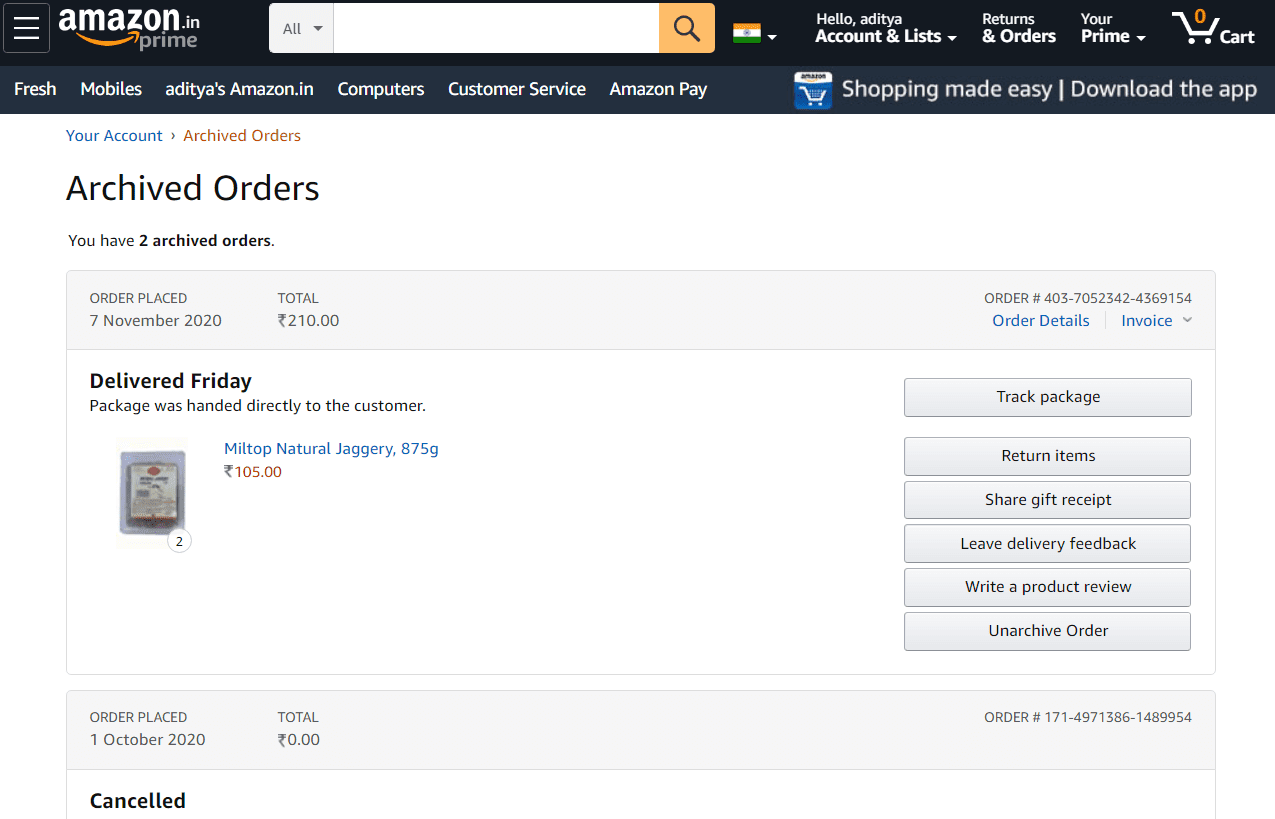
سفارشات بایگانی شده چیست؟(What are Archived Orders?)
Archive d orders سفارش هایی هستند که به بخش Archive حساب آمازون خود منتقل می کنید. (Amazon)اگر می خواهید سفارشی توسط دیگران دیده نشود، می توانید آن را بایگانی کنید. بایگانی کردن یک سفارش آن سفارش را به بخش بایگانی (Archive)آمازون(Amazon) منتقل می کند و از این رو در تاریخچه سفارش(Order History) شما نمایش داده نمی شود . این به ویژه در صورتی مفید است که می خواهید برخی از سفارشات شما پنهان بماند. این سفارشات بخشی از تاریخچه سفارش (Order History)آمازون(Amazon) شما نخواهد بود . اگر می خواهید آنها را ببینید، می توانید آنها را از Archive d Orders خود بیابید . امیدوارم اکنون بدانید که سفارش بایگانی شده چیست. اجازه دهید اکنون به موضوع بپردازیم و ببینیم چگونه Archive را پیدا کنیم(Archive)d سفارشات(Orders) در آمازون(Amazon) _
چگونه سفارشات آمازون خود را بایگانی کنیم؟(How to Archive your Amazon Orders?)
1. در رایانه(Computer) شخصی یا لپ تاپ(Laptop) خود، برنامه مرورگر مورد علاقه خود را راه اندازی کنید و شروع به تایپ آدرس وب سایت آمازون(Amazon Website) کنید. یعنی amazon.com . اینتر(Hit) را بزنید و منتظر بمانید تا سایت به طور کامل لود شود.
2. در پانل بالای آمازون(Amazon) ، ماوس خود را روی «حسابها و فهرستها» نگه دارید.(“Accounts & Lists.” )
3. یک کادر منو که گزینه های مختلف را فهرست می کند ظاهر می شود. از بین این گزینه ها، روی گزینه با عنوان "تاریخچه سفارش" یا "سفارش شما" کلیک کنید.(“Order History” or “Your Order”.)

4. صفحه سفارشات شما( Your Orders ) در چند لحظه باز می شود. ترتیبی را که می خواهید از دیگران پنهان کنید انتخاب کنید.
6. برای انتقال آن سفارش خاص به بایگانی، "ترتیب آرشیو" را انتخاب کنید. (“Archive Order” )برای تایید آرشیو سفارش خود یک بار دیگر بر روی "Archive Order" کلیک کنید.(Click)

7. سفارش شما اکنون بایگانی خواهد شد(Your order will now be archived) . این باعث می شود آن را از تاریخچه سفارش(Order History) شما پنهان کنید . هر زمان که بخواهید می توانید سفارشات خود را از حالت آرشیو خارج کنید.

نحوه یافتن سفارشات آرشیو شده در آمازون(How to Find Archived Orders on Amazon)
روش 1: سفارشات بایگانی شده را از صفحه حساب خود مشاهده کنید(Method 1: View Archived Orders from Your Account Page)
1. وب سایت آمازون(Amazon) را در رایانه یا لپ تاپ خود باز کنید و سپس با استفاده از حساب آمازون(Amazon) خود وارد شوید.
2. اکنون، نشانگر ماوس خود را روی Accounts & Lists ببرید و سپس بر روی گزینه Your Account کلیک کنید.
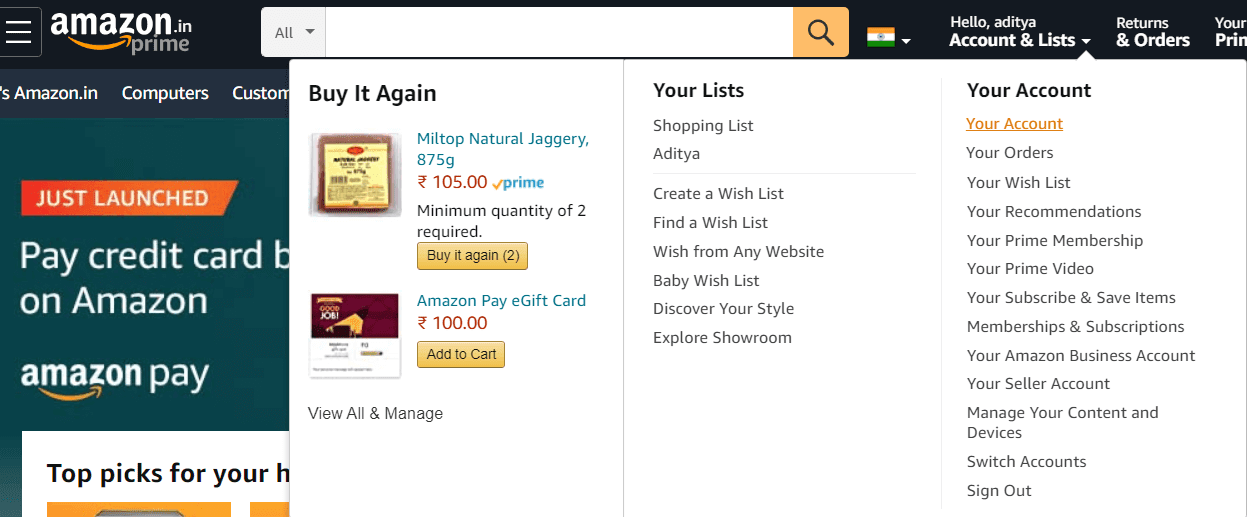
3. کمی پایین بروید و گزینه (Scroll)"Archived Order" را در قسمت Ordering and Shopping Preferences پیدا خواهید کرد.(Ordering and Shopping Preferences.)
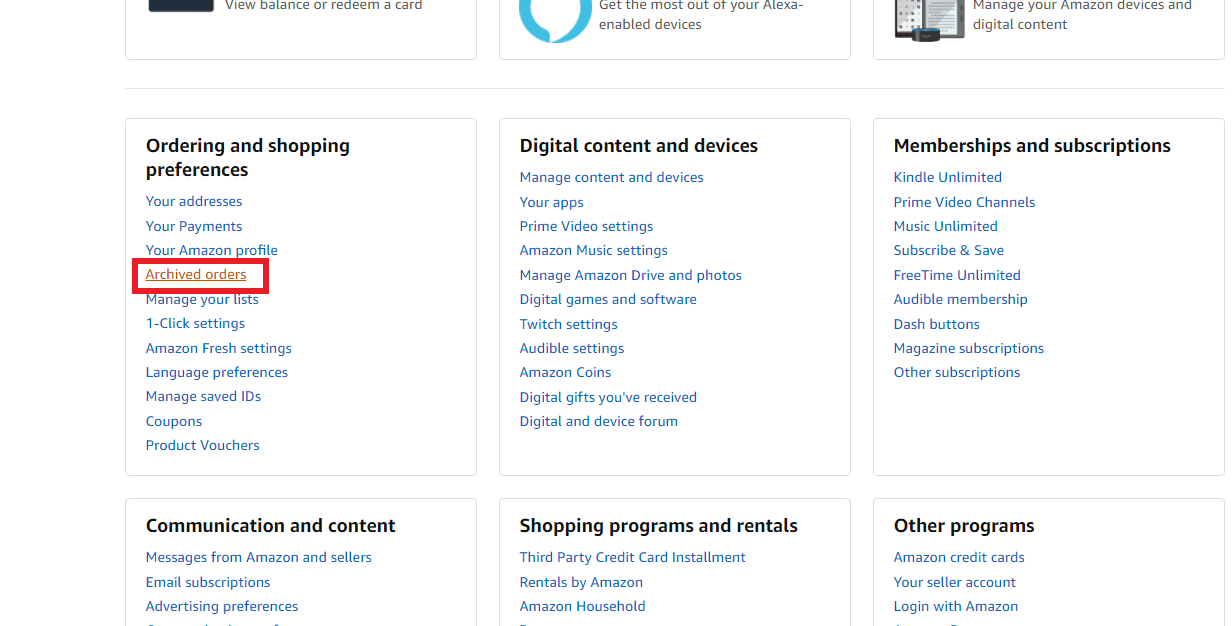
4. برای مشاهده سفارشاتی که قبلاً بایگانی کرده اید، روی " Archived order " کلیک کنید. (Archived order)از آنجا، میتوانید سفارشهایی را که قبلاً بایگانی کردهاید مشاهده کنید.

روش 2: سفارشات بایگانی شده را از صفحه سفارش خود بیابید(Method 2: Find Archived Orders from Your Order Page)
1. در پانل بالای وب سایت آمازون(Amazon) ، ماوس خود را روی Accounts & Lists قرار دهید.(Accounts & Lists.)
2. یک کادر منو ظاهر می شود. از بین این گزینه ها، روی گزینه با عنوان "سفارش شما" کلیک کنید.(“Your Order”.)
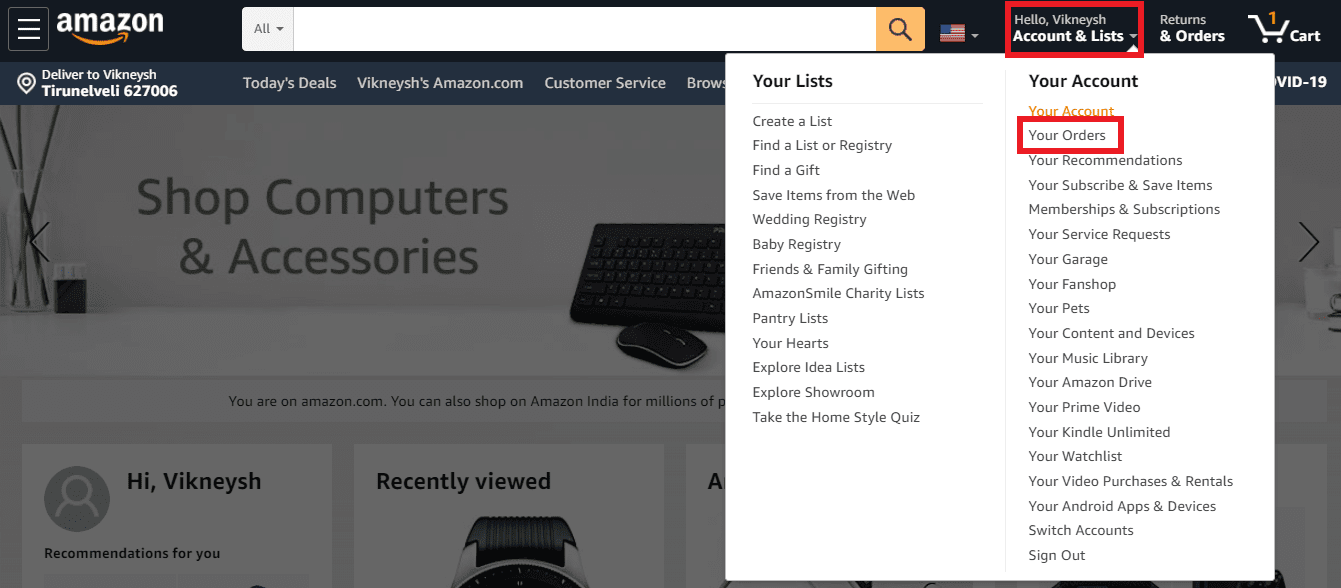
3. همچنین می توانید روی گزینه با عنوان Returns & Orders یا Orders در زیر Accounts & Lists کلیک کنید.
4. در قسمت سمت چپ بالای صفحه، می توانید گزینه ای (یک کادر کشویی) برای فیلتر کردن سفارش خود بر اساس سال یا چند ماه گذشته پیدا کنید. روی(Click) آن کادر کلیک کرده و Archived Orders را انتخاب کنید. (Archived Orders. )
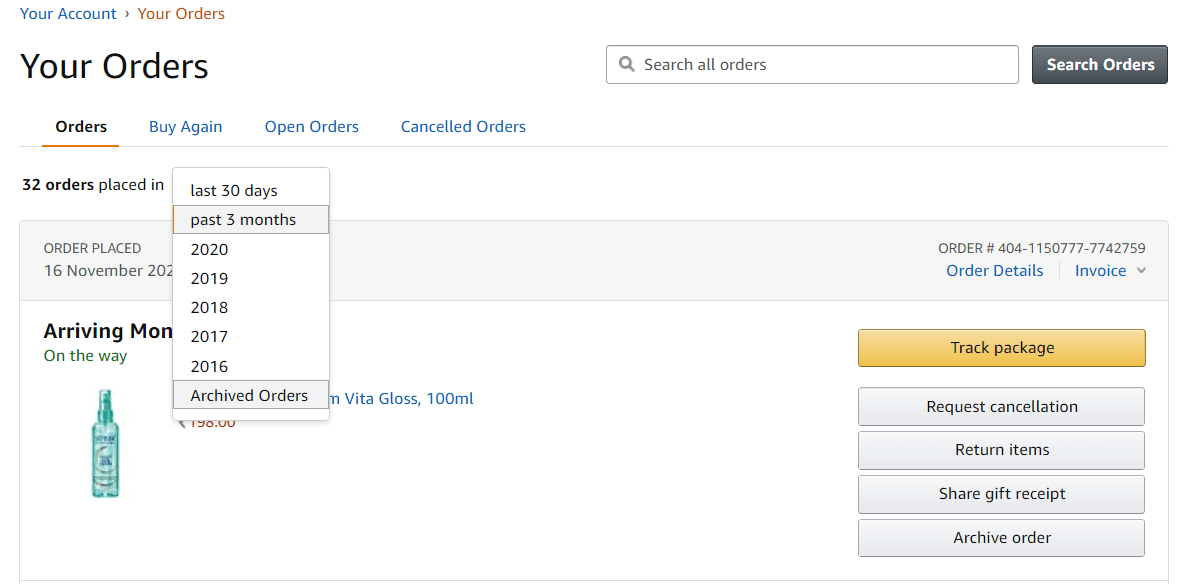
نحوه لغو آرشیو سفارشات خود در آمازون (از رایانه یا لپ تاپ)(How to Unarchive your Orders in Amazon (from your computer or laptop))
از راه های پیشنهادی بالا برای یافتن سفارشات(Orders) آرشیو شده خود در آمازون(Amazon) استفاده کنید. هنگامی که سفارش های بایگانی شده را پیدا کردید، می توانید گزینه ای را در این نزدیکی پیدا کنید تا سفارش خود را لغو بایگانی(Unarchive ) کنید. با(Simply) کلیک بر روی آن گزینه، سفارش شما از حالت بایگانی خارج می شود و به تاریخچه سفارش شما اضافه می شود.

اگر در نظر داشته باشید که بایگانی کردن سفارشات شما را حذف نمی کند، کمک خواهد کرد. (archiving does not delete your orders.)اگر سایر کاربران وارد بخش سفارشات (Orders)بایگانی(Archived) شوند، ممکن است همچنان بتوانند سفارشات شما را ببینند .
توصیه شده:(Recommended:)
- راهنمای گام به گام حذف اکانت آمازون(Step-by-Step Guide to Delete Your Amazon Account)
- 5 بهترین ابزار ردیاب قیمت آمازون در سال 2020(5 Best Amazon Price Tracker Tools of 2020)
- نحوه بهبود دقت GPS در اندروید(How to Improve GPS Accuracy on Android)
امیدوارم اکنون بدانید که چگونه سفارشات بایگانی شده را در آمازون(Amazon) پیدا کنید . امیدوارم برایتان مفید باشد. به یاد داشته باشید(Remember) که نظرات و پیشنهادات ارزشمند خود را در نظرات ارسال کنید.
Related posts
چگونه Fix PC Won'T POST
Fix iTunes Keeps Opening به خودی خود
چگونه به ایجاد یک Desktop Shortcut از Website در Chrome
Fix High CPU Usage توسط Service Host: سیستم محلی
چگونه Setup Roadrunner Email برای Android (Steps به Configure)
Your PC Fix YouTube Running Slow در
Find Security Identifier (SID) User در Windows 10
چگونه به Boot Mac در Safe Mode
چگونه به طور کامل McAfee را از Windows 10 حذف کنید
چگونه Extract WhatsApp Group Contacts (2021)
چگونه به Fix Application Load Error 5:0000065434
Fix Unable به Download Apps در Your Android Phone
چگونه Volume or Drive Partition را در Windows 10 حذف کنید
Fix Host Process برای Windows Services کار را متوقف کرده است
چگونه به Fix Instagram Keeps Crashing (2021)
چگونه برای بررسی مشخصات کامپیوتر شما بر روی ویندوز 10
Fix Google Chrome نه صرفه جویی کلمه عبور
چگونه Blue Light Filter را در Android فعال کنیم
5 Ways به شروع کامپیوتر خود را در Safe Mode
رفع task image خراب است و یا دستکاری شده است
